विंडोज़ में रन कमांड विंडो खोलने के 6 तरीके
रन कमांड विंडो आपको (Run)विंडोज़(Windows) में प्रोग्राम लॉन्च करने, फाइल और फोल्डर खोलने और इंटरनेट संसाधनों तक पहुंचने की अनुमति देती है । विंडोज (Windows)रन(Run) बॉक्स में बस(Just) एक पाथ या क्विक कमांड टाइप करें, और फिर ओके(OK) पर क्लिक करें या रन(Run) कमांड का उपयोग करने के लिए एंटर दबाएं। (Enter)हालाँकि हाल के विंडोज़ संस्करणों में (Windows)रन(Run) शॉर्टकट खोजना उतना आसान नहीं है , फिर भी यह टूल मौजूद है, और इसे एक्सेस करने के बहुत सारे तरीके हैं। यह ट्यूटोरियल दिखाता है कि विंडोज 10 और विंडोज 7 में रन(Run) कैसे खोलें :
1. कीबोर्ड शॉर्टकट से रन(Run) कमांड विंडो खोलें
रन(Run) कमांड विंडो तक पहुंचने का सबसे तेज़ तरीका कीबोर्ड शॉर्टकट Windows + R का उपयोग करना है । याद रखने में बहुत आसान होने के कारण, यह विधि विंडोज(Windows) के सभी संस्करणों के लिए सार्वभौमिक है । विंडोज(Windows) की को दबाए रखें और फिर अपने कीबोर्ड पर R दबाएं।(R)

रन(Run) विंडो तुरंत स्क्रीन के निचले-बाएँ कोने में प्रदर्शित होती है।

2. रन(Run) कमांड विंडो खोलने के लिए सर्च का उपयोग करें
विंडोज़ में हमेशा की तरह, कुछ भी खोजने के लिए खोज(Search) एक अच्छा विचार है। यदि आप विंडोज 10 का उपयोग कर रहे हैं, तो पहले (Windows 10)सर्च बार(Search bar) के अंदर "रन"("run") शब्द टाइप करें ।
फिर, प्रासंगिक खोज परिणाम पर क्लिक करें या टैप करें या दाईं ओर स्थित फलक से ओपन दबाएं।(Open)

विंडोज 7 में, स्टार्ट बटन पर क्लिक करें और (Start)स्टार्ट मेन्यू (Start Menu)सर्च(Search) बॉक्स में "रन"("run") शब्द टाइप करें। फिर, रन(Run) कमांड विंडो लॉन्च करने के लिए उपयुक्त परिणाम पर क्लिक करें ।

3. स्टार्ट मेन्यू से (Start Menu)रन(Run) कमांड विंडो खोलें
स्टार्ट मेन्यू आपके (Start Menu)विंडोज(Windows) कंप्यूटर या डिवाइस पर रन(Run) विंडो सहित सुविधाओं तक पहुंचने का एक विश्वसनीय तरीका है । विंडोज 10 में, निचले-बाएं कोने में विंडोज(Windows) लोगो पर क्लिक या टैप करके या अपने कीबोर्ड पर विंडोज बटन दबाकर (Windows)स्टार्ट मेनू तक पहुंचें। (Start Menu)फिर, W(W) अक्षर तक स्क्रॉल करें, विंडोज सिस्टम(Windows System) फोल्डर खोलें , और रन(Run) दबाएं ।

विंडोज 7 में, स्टार्ट मेन्यू(Start Menu) खोलें और फिर विंडो लॉन्च करने के लिए "All Programs -> Accessories -> Run"
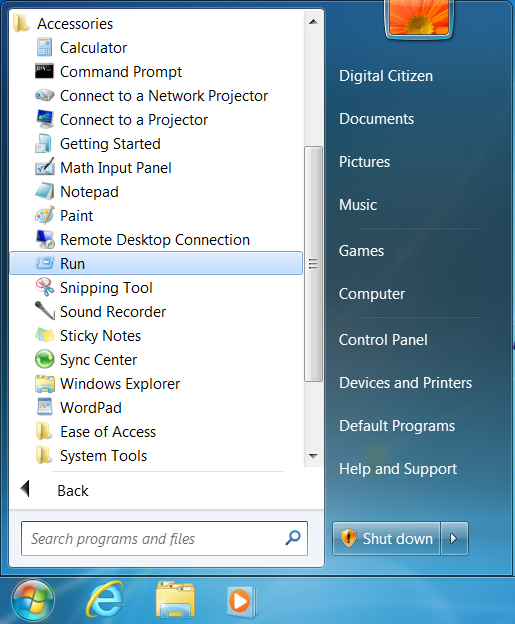
वैकल्पिक रूप से, आप दाएँ हाथ के फलक में रन(Run) शॉर्टकट को स्थायी रूप से प्रदर्शित करने के लिए अपने विंडोज 7 स्टार्ट मेनू को भी कस्टमाइज़ कर सकते हैं। (Start Menu)यह कैसे करना है, यह जानने के लिए विंडोज 7 स्टार्ट मेन्यू की पूरी गाइड(The complete guide to the Windows 7 Start Menu) पढ़ें ।
4. रन(Run) विंडो खोलने के लिए कमांड प्रॉम्प्ट(Command Prompt) ( सीएमडी ) का उपयोग करें(CMD)
मेरे कुछ सहकर्मी सीएमडी(CMD) से प्यार करते हैं, इसलिए हमने इसे अन्य प्रशंसकों के लिए रखने का फैसला किया, भले ही इस लेख में बताए गए अन्य तरीकों को याद रखना आसान न हो। विंडोज (Windows) रन(Run) खोलने के लिए , आप कमांड प्रॉम्प्ट भी लॉन्च(launch the Command Prompt) कर सकते हैं और निम्नलिखित दर्ज कर सकते हैं:
Explorer.exe शैल:::{2559a1f3-21d7-11d4-bdaf-00c04f60b9f0}(explorer.exe Shell:::{2559a1f3-21d7-11d4-bdaf-00c04f60b9f0})

यह तरीका विंडोज 10(Windows 10) और विंडोज 7(Windows 7) दोनों में काम करता है ।
5. PowerShell के साथ (PowerShell)रन(Run) कमांड विंडो खोलें
आश्चर्य है कि विंडोज 10(Windows 10) और विंडोज 7(Windows 7) में पावरशेल(PowerShell) से रन(Run) कैसे खोलें ? सबसे पहले(First) , पावरशेल शुरू करें(start PowerShell) । फिर, कॉपी/पेस्ट करें या निम्न कमांड टाइप करें:
(नई वस्तु-कॉमऑब्जेक्ट "शैल.एप्लिकेशन")। फाइलरुन ()((New-Object -ComObject "Shell.Application").FileRun())

अपने कीबोर्ड पर एंटर(Enter) दबाएं , और नीचे-बाएं कोने में रन(Run) कमांड विंडो तुरंत खुल जाती है।
6. विंडोज 10 में (Windows 10)रन(Run) विंडो खोलने के लिए विनएक्स(WinX) पावर यूजर मेन्यू का इस्तेमाल करें
विंडोज 10 में एक हिडन पावर यूजर मेन्यू है जिसमें रन(Run) कमांड विंडो के लिए एक शॉर्टकट शामिल है। इस मेनू को एक्सेस करने के कई तरीके हैं, सबसे आसान Windows + X कीबोर्ड शॉर्टकट का उपयोग करना है। फिर, विंडोज 10 में रन(Run) बॉक्स खोलने के लिए रन(Run) पर क्लिक करें या टैप करें या अपने कीबोर्ड पर आर(R) दबाएं ।

यदि WinX पावर उपयोगकर्ता मेनू में आपकी रुचि है, तो आप पढ़कर अधिक जान सकते हैं: WinX मेनू क्या है और इसे कैसे खोलें(What is the WinX menu and how to open it) ।
आप रन(Run) विंडो का उपयोग करके क्या एक्सेस करना चाहते हैं?
रन(Run) कमांड विंडो को सबसे पहले माइक्रोसॉफ्ट ने विंडोज 95 में पेश किया था और तब(Microsoft) से यह(Windows 95) हमारे साथ है। हम में से कुछ लोग इसे बहुत बार एक्सेस करते हैं, लेकिन बहुत से लोगों को अभी तक इसकी क्षमता और उपयोगिता का एहसास नहीं है। हमें खुशी है कि इस सुविधा ने आपका ध्यान खींचा, लेकिन हम उत्सुक हैं कि आपको यहां क्या लाया। क्या आप विंडोज (Windows) रन(Run) कमांड विंडो खोलने के लिए नए तरीके खोज रहे हैं या आप अपने कंप्यूटर पर कुछ नया करने की कोशिश कर रहे हैं? हमें टिप्पणियों में बताएं।
Related posts
विंडोज 10 में ऐप्स को छोटा और बड़ा करने के 7 तरीके
विंडोज़ में सिंगल क्लिक के साथ डबल-क्लिक करने के 5 तरीके
विंडोज 10 में कैसे खोजें इस पर 12 टिप्स
विंडोज 10 में स्टार्ट मेन्यू को कैसे पिन करें: पूरी गाइड -
विंडोज 10 में एकाधिक डेस्कटॉप का उपयोग कैसे करें: आप सभी को पता होना चाहिए
विंडोज 11 बनाम विंडोज 10 बनाम विंडोज 7 में गॉड मोड -
विंडोज 11 विजेट: आप सभी को पता होना चाहिए -
विंडोज 10 ऐप नोटिफिकेशन (मेल, कैलेंडर, स्काइप, आदि) को कैसे रोकें और कॉन्फ़िगर करें
विंडोज 11 और विंडोज 10 में शॉर्टकट आइकन कैसे बदलें
विंडोज 10 में टास्क व्यू क्या है और इसका उपयोग कैसे करें
विंडोज़ में फ़ाइलों, फ़ोल्डरों, ऐप्स और वेब पेजों के लिए शॉर्टकट कैसे बनाएं
विंडोज़ में पासवर्ड के बिना स्वचालित रूप से लॉगिन कैसे करें (netplwiz का उपयोग करके)
विंडोज़ में स्टिकी नोट्स शुरू करने के 10 तरीके (सभी संस्करण)
विंडोज़ में टेक्स्ट कैसे चुनें या हाइलाइट करें
Windows 10 लॉक स्क्रीन से सीधे Cortana को सक्षम और उपयोग कैसे करें
विंडोज 10 में प्रो की तरह फाइल, फोल्डर और ऐप कैसे खोलें
Google क्रोम के साथ विंडोज 10 की टाइमलाइन का उपयोग कैसे करें
विंडोज़ में कट, कॉपी और पेस्ट करने के 6 तरीके
Windows 10 में Cortana द्वारा उपयोग की जाने वाली भाषा को बदलने के 2 तरीके
विंडोज 11 पर स्नैप लेआउट के साथ स्क्रीन को कैसे विभाजित करें -
